|
Desde as primeiras versões o Windows possui um
verificador de erros no disco. O popular “scandisk”, no
Windows 95/98/Me. No Windows NT ele se chamava “CheckDisk”,
com o comando “chkdsk”. Como o Windows 2000, XP etc. são
baseados no NT, eles herdaram o chkdsk, claro que
melhorado.
Por
que verificar erros no disco? Para manter a estabilidade
e os dados a salvo, evitando que sejam gravados em áreas
com defeito. Além disso, a verificação permite tentar
recuperar arquivos que estão salvos em áreas
danificadas.
Quando o computador é desligado de forma incorreta, por
exemplo. Alguns programas podem estar com arquivos
abertos, que não foram totalmente salvos. Podem existir
referências na FAT sobre determinado arquivo aberto, e
se o mesmo não for salvo e fechado corretamente, na FAT
pode estar indicado que ele termina num ponto do HD onde
não há nada, pois o programa não teve tempo de salvar.
Erros parecidos ocorrem quando o computador reinicia ou
desliga porque acabou a energia, especialmente se você
estava gravando coisas ou copiando arquivos de um CD
para o HD, por exemplo. Esses erros são chamados de
erros lógicos, são erros envolvendo dados, bits e
bytes. Eles podem fazer com que alguns arquivos se
percam ou se corrompam. Isso ocorre também quando um
programa trava e você fecha-o com o CTRL+ALT+DEL, sem
salvar completamente. Além destes erros, há os erros
físicos. O disco rígido é uma peça mecânica, talvez
o componente mais sensível de um computador. Os discos
ficam girando a altas velocidades. Desligamentos
incorretos podem fazer com que a cabeça de
leitura/gravação escorregue e arranhe a superfície do
disco, por exemplo, danificando determinadas áreas.
Áreas estas que podem conter dados de arquivos. Além
disso, com o tempo mesmo, o HD pode ter suas áreas úteis
reduzidas, com o desgaste natural da peça (nada dura
para sempre...). Não é por causa disso que você deve
jogar o HD fora, assim de uma hora para outra, a não ser
que as áreas danificadas sejam muitas e cada vez mais.
Geralmente ao ler uma área danificada, o HD tenta
recuperar os dados baseados em alguns métodos próprios e
internos dele, muitas vezes consegue. Mas quando não é
possível, normalmente o Windows mostrará uma mensagem de
erro de paginação, verificação cíclica de redundância,
etc. Isso é freqüente em disquetes, devido à baixa
qualidade e durabilidade da mídia.
Então como fazer para continuar usando o HD mesmo com
essas áreas danificadas? Rode o verificador de erros no
modo completo. Ele detecta essas áreas e marca uma
referência a elas na FAT como “não utilizável”. Assim o
Windows não gravará mais nada ali, evitando que grave e
depois não consiga ler – evitando que você perca um
arquivo ou trechos do mesmo por causa de erros no disco.
Geralmente, ao encontrar áreas assim, ele tenta mover os
dados que lá estavam para outras áreas.
Conseqüentemente, o espaço útil ficará reduzido.
Normalmente num HD é algo insignificante e
imperceptível, eu diria que não chega nem a 1 MB por GB
com 5 anos de uso de um bom HD.
Ao
rodar o verificador de erros, geralmente pode-se optar
pelo modo rápido ou completo. O modo rápido não verifica
os erros físicos, apenas os lógicos (pastas, arquivos
que estão marcados na FAT como existentes mas que não
foram localizados, ou trechos de arquivos sem referência
na FAT, etc.). É recomendável verificar de vez em
quando, o ideal é logo após uma desfragmentação. A
verificação completa demora, depende muito da capacidade
(e da velocidade) do disco, e não é recomendável fazê-la
sempre. Ao formatar uma partição, o sistema já faz uma
verificação de superfície automaticamente, marcando as
áreas defeituosas para que não sejam usadas.
No
Windows, clique com o botão direito na unidade, no “Meu
computador”, e escolha “Propriedades”. Pode ser em um
disquete também. Na tela das propriedades, clique na
guia “Ferramentas”, e no botão “Verificar agora” da
seção “Verificação de erros”. Veja:
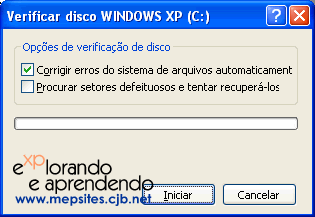
Marque a primeira opção para verificar os arquivos e
pastas logicamente. Se quiser fazer a verificação
completa, marque a opção de baixo também, “Procurar
setores defeituosos e tentar recupera-los”. Clique em
“Iniciar”.
Dependendo da unidade (se ela contiver o arquivo de
paginação) o Windows vai falar que não é possível obter
acesso completo a ela, e perguntará se você deseja
agendar uma verificação. Confirme e mande reiniciar o
computador, assim ela será realizada na próxima
inicialização. Não desligue o computador durante a
verificação, mesmo se ela demorar.
Você
pode usar o verificador de disco pela linha de comando
no Windows 2000/XP etc. No prompt de comando, digite
“chkdsk /?” para ver os parâmetros a serem usados. Se
você não tem muita intimidade com a linha de comando,
use o método descrito, clicando com o direito na unidade
e escolhendo por ali...
No
Windows 2000 ou superior, os fragmentos de arquivos
perdidos são salvos numa pasta na unidade do sistema
(geralmente a “C”), em pastas com um nome “FOUND.000”, “FOUND.001”,
com a extensão “.chk”. Ela apenas identifica os
arquivos, mas eles não estão associados a nenhum
programa. Geralmente você pode deletá-los, ou então
examiná-los com alguns programas para ver o conteúdo, se
era importante ou não. Tente abri-los com um editor de
texto puro, por exemplo, o Bloco de notas. Ou com o
Paint, quem sabe eram de imagens. É difícil saber, o
mais comum mesmo é ignorar esses arquivos e apagar as
pastas “FOUND.XXX”. |